인류의 고속 성장과 발전으로 인해, 굳이 회사나 사업체 등에 나가지 않더라도, 집에서 맡은 업무를 처리하는 경우가 늘어나고 있으며, 코로나와 같은 전염병이 창궐한 경우, 밖에 나가지 않고 집에서 비대면 수업과 화상회의 등을 하는 경우가 늘어나고 있습니다. 이러한 경우에는, 본인의 상태롤 다른 사람에게 표시하기 위해, 웹캠을 키는 것이 좋은데요, 대부분의 노트북에서는 웹캠 기능을 제공하고 있습니다. 하지만 노트북에서 웹캠을 실행하게 되면, 웹캠 카메라를 찾을 수 없습니다.라는 문구가 나타나곤 하는데요, 다음으로, 노트북 웹캠 카메라를 찾을 수 없습니다. 해결 방법에 대해 알아보도록 하겠습니다.
미리 알아보기
[1] 대부분의 노트북에서는 웹캠 기능을 지원하고 있지만, 특정 오류로 인해 웹캠이 켜지지 않는 경우가 존재합니다.
[2] 만일 하드웨어적인 결함이 아니라면, 아래의 방법을 통해 해결해보시기 바랍니다.
노트북 웹캠 오류 해결 방법
✓ 노트북은 다양한 원인으로 인해, 웹캠 오류가 발생할 수 있는데요, 아래에서 노트북 웹캠 오류 해결 방법에 대해 알아보도록 하겠습니다.
웹캠 드라이버 설치
✓ 만일, 웹캠이 작동하지 않는다면, 웹캠 드라이버 업데이트가 누락되었거나, 설치 오류가 발생한 것일 수 있습니다.
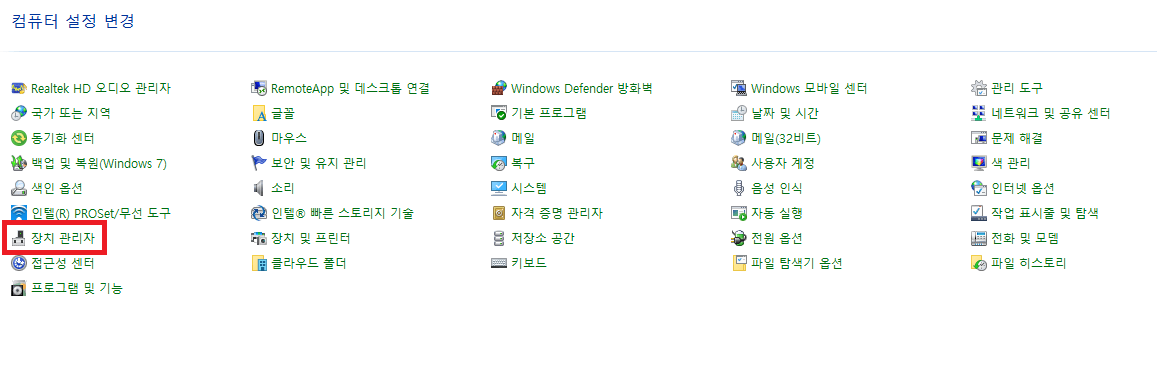 ✓ 이를 해결하기 위해서는, 우선 제어판에 접속하신 뒤, 장치 관리자를 눌러 들어가 주셔야 합니다.
✓ 이를 해결하기 위해서는, 우선 제어판에 접속하신 뒤, 장치 관리자를 눌러 들어가 주셔야 합니다.
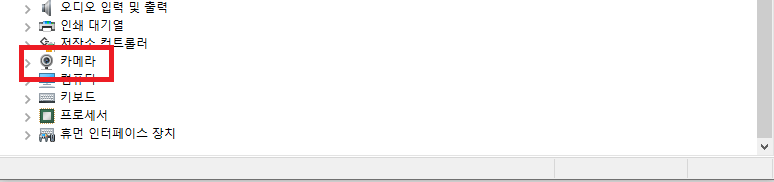 ✓ 장치 관리자를 눌러주시게 되면, 위와 같이 다양한 장치가 나타나는데요, 여기서 아래 보이시는, 카메라 항목을 눌러줍니다.
✓ 장치 관리자를 눌러주시게 되면, 위와 같이 다양한 장치가 나타나는데요, 여기서 아래 보이시는, 카메라 항목을 눌러줍니다.
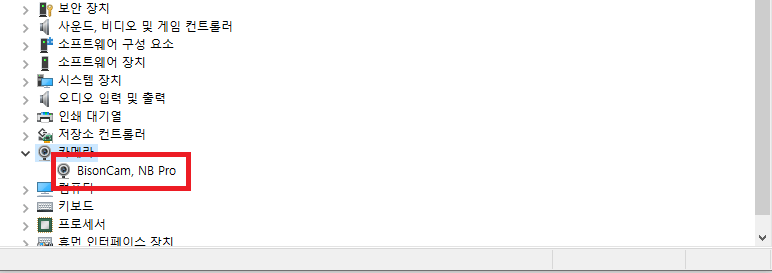 ✓ 카메라 항목을 눌러주시게 되면, 본인이 사용 중인 노트북의 웹캠이 나타나게 되는데요, 이 웹캠을 더블클릭해줍니다.
✓ 카메라 항목을 눌러주시게 되면, 본인이 사용 중인 노트북의 웹캠이 나타나게 되는데요, 이 웹캠을 더블클릭해줍니다.
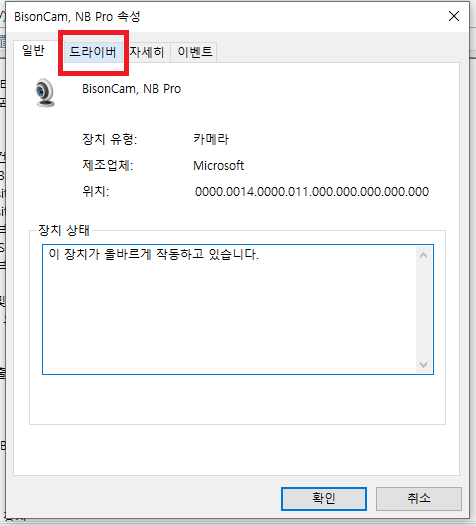 ✓ 웹캠을 더블클릭하게 되면, 위와 같이 웹캠의 속성이 나타나게 됩니다. 여기서 두 번째로 보이시는, 드라이버를 눌러줍니다.
✓ 웹캠을 더블클릭하게 되면, 위와 같이 웹캠의 속성이 나타나게 됩니다. 여기서 두 번째로 보이시는, 드라이버를 눌러줍니다.
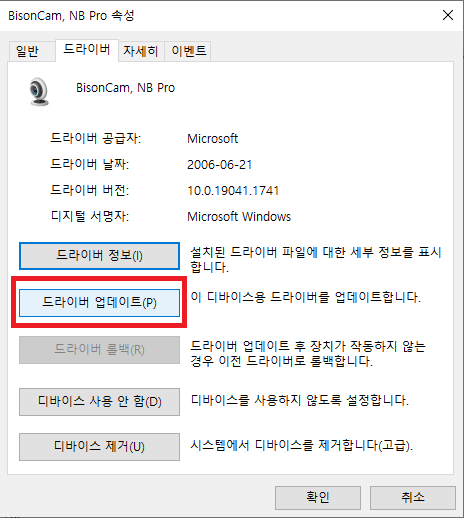 ✓ 드라이버를 눌러주신 뒤, 아래 나타나는 드라이버 업데이트를 눌러주시게 되면, 드라이버의 업데이트를 하실 수 있습니다.
✓ 드라이버를 눌러주신 뒤, 아래 나타나는 드라이버 업데이트를 눌러주시게 되면, 드라이버의 업데이트를 하실 수 있습니다.
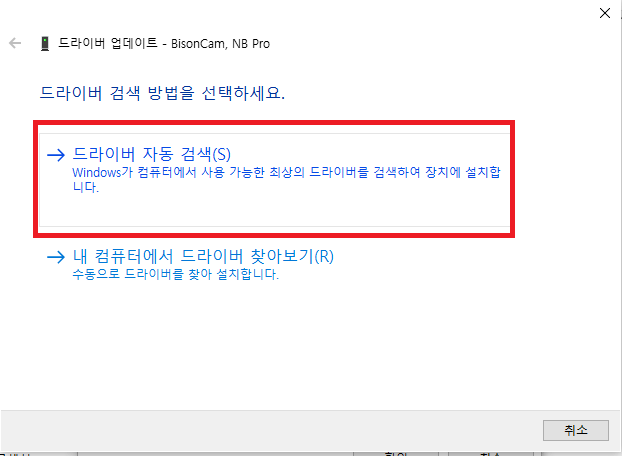 ✓ 드라이버 검색 방법은 중간에 보이시는, 드라이버 자동 검색을 눌러주시면 됩니다.
✓ 드라이버 검색 방법은 중간에 보이시는, 드라이버 자동 검색을 눌러주시면 됩니다.
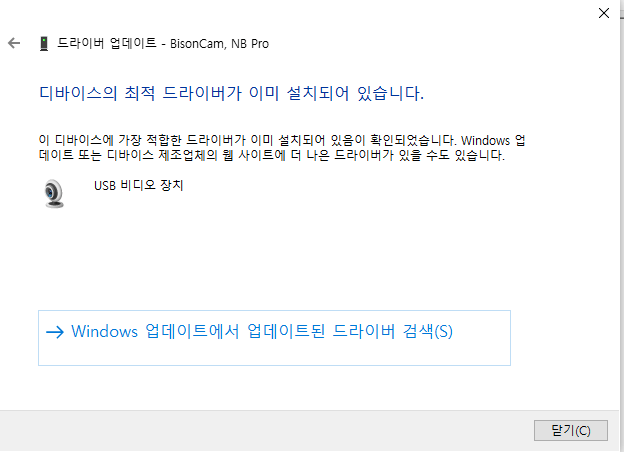 ✓ 만일, 최적 드라이버가 설치되어있다면, 위와 같은 문구가 나타나게 되면서, 드라이버 업데이트가 종료됩니다.
✓ 만일, 최적 드라이버가 설치되어있다면, 위와 같은 문구가 나타나게 되면서, 드라이버 업데이트가 종료됩니다.
노트북 웹캠 – 카메라를 찾을 수 없습니다.
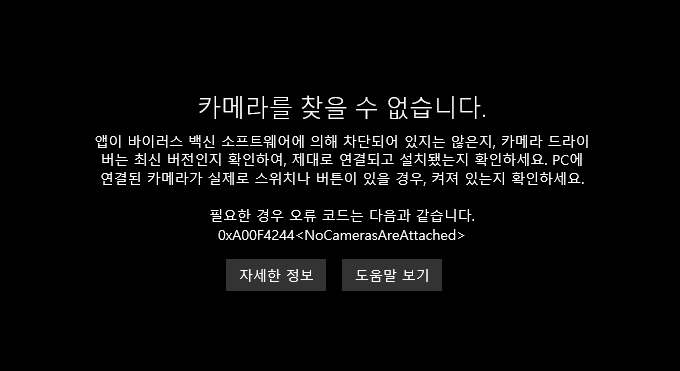 ✓ 만일, 위와 같이, 카메라를 찾을 수 없습니다.라는 문구가 나타나거나, 0xA00F4244<NoCamerasAreAttached>라는 오류 코드가 나타나는 경우에는 어떻게 해야 할까요?
✓ 만일, 위와 같이, 카메라를 찾을 수 없습니다.라는 문구가 나타나거나, 0xA00F4244<NoCamerasAreAttached>라는 오류 코드가 나타나는 경우에는 어떻게 해야 할까요?
✓ 이 경우는 아주 간단한 방식으로, 문제가 해결될 수 있습니다. 우선, 위와 같이 키보드를 살펴보시게 되면, 상단에 F1 ~ F12 중 카메라 모양의 아이콘을 한 키보드 자판이 보일 겁니다.
✓ 이러한 카메라 모양의 아이콘 자판은, 노트북 제작사마다 위치가 다르므로, 본인이 육안으로 판단하셔야 합니다.
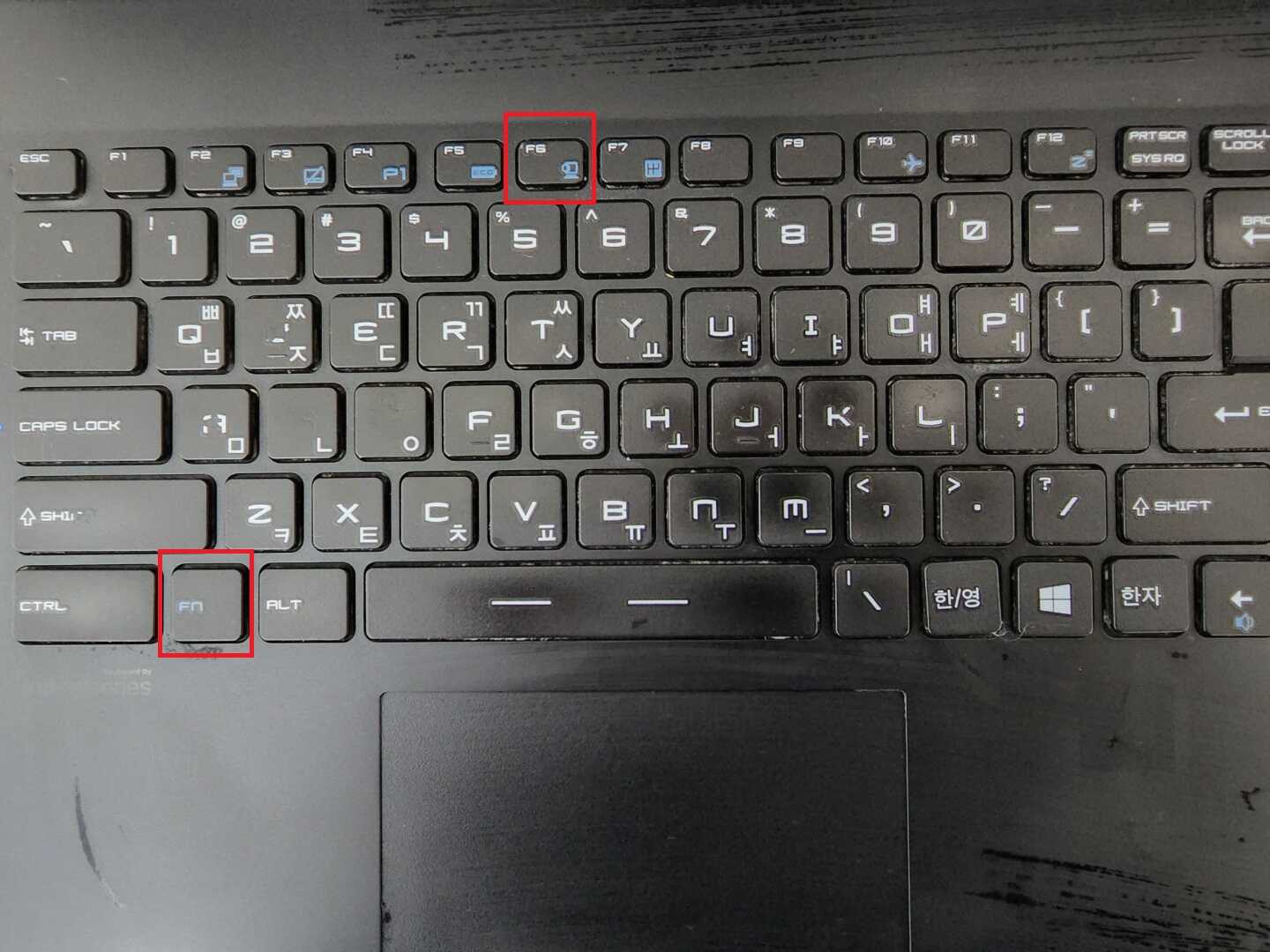 ✓ 만일, 카메라 모양의 아이콘 자판을 찾으셨다면, 이제는 하단에 보이시는 펑크션(Fn) 키를 찾아주셔야 하는데요, 이 Fn 키를 누른 상태에서, 카메라 모양의 아이콘(F6)을 함께 눌러주시면 됩니다.
✓ 만일, 카메라 모양의 아이콘 자판을 찾으셨다면, 이제는 하단에 보이시는 펑크션(Fn) 키를 찾아주셔야 하는데요, 이 Fn 키를 누른 상태에서, 카메라 모양의 아이콘(F6)을 함께 눌러주시면 됩니다.
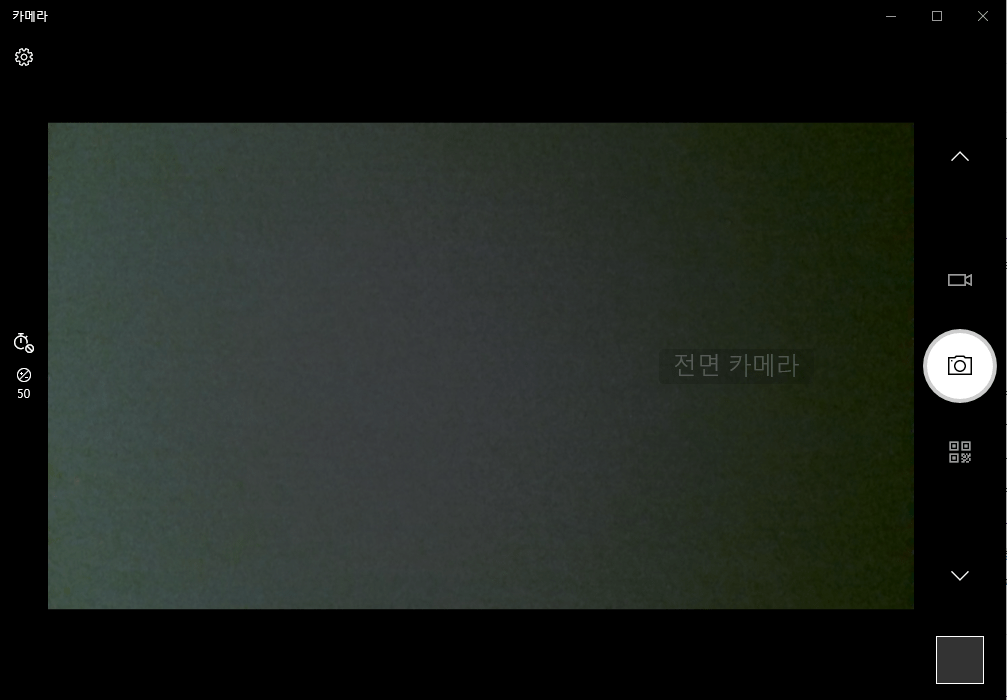 ✓ 그러면 위와 같이, 웹캠이 실행된다는 것을 알 수 있습니다.
✓ 그러면 위와 같이, 웹캠이 실행된다는 것을 알 수 있습니다.
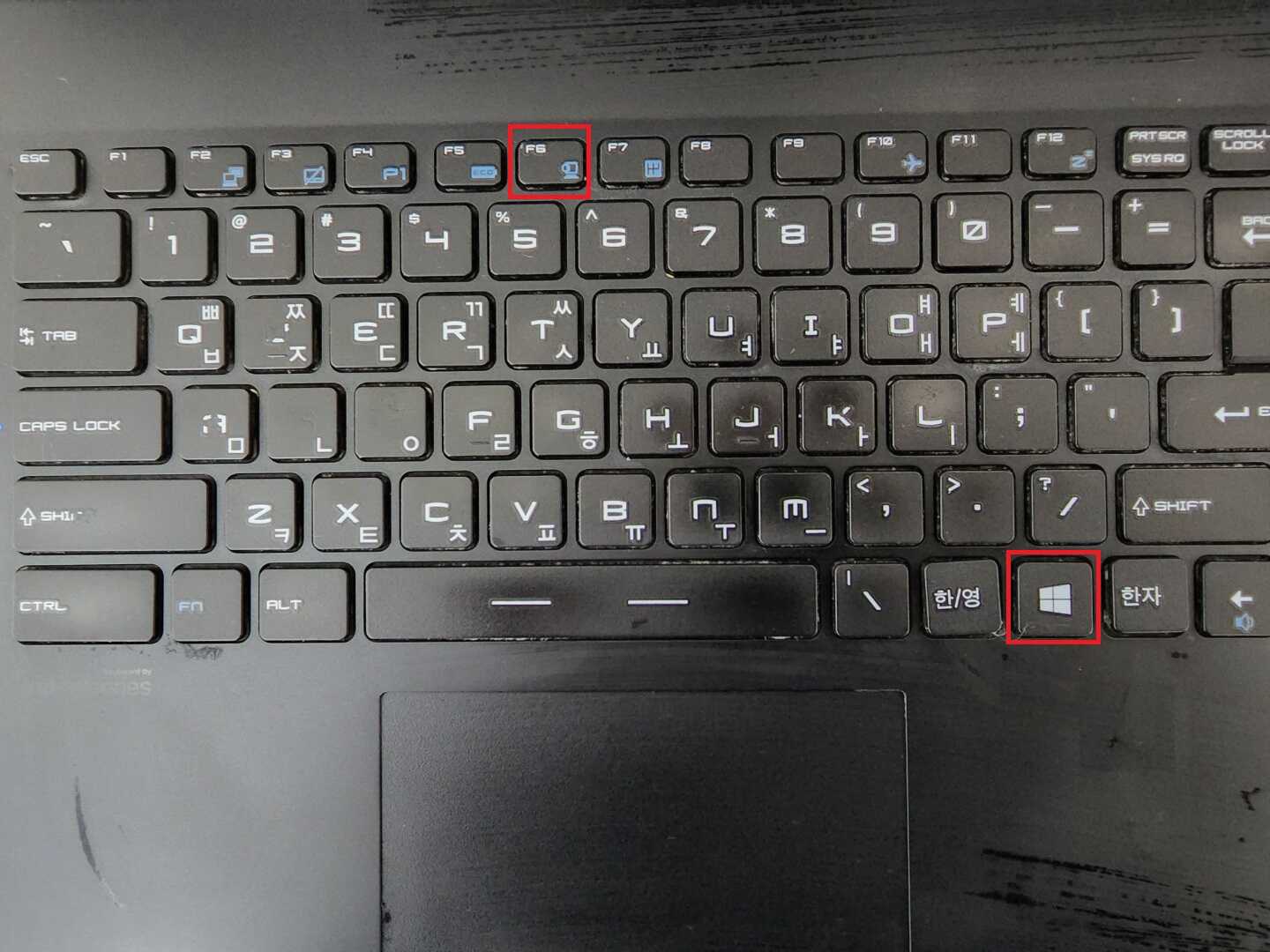 ✓ 만일, 위와 같은 방법으로 웹캠이 실행되지 않는 경우, 윈도우 키를 누른 상태에서, 카메라 모양의 자판을 눌러보시기 바랍니다. 이는 노트북 제작사마다, Fn 키를 다르게 설정한 경우가 존재할 수 있기 때문입니다.
✓ 만일, 위와 같은 방법으로 웹캠이 실행되지 않는 경우, 윈도우 키를 누른 상태에서, 카메라 모양의 자판을 눌러보시기 바랍니다. 이는 노트북 제작사마다, Fn 키를 다르게 설정한 경우가 존재할 수 있기 때문입니다.
마치며
아래 정보 관련 다른 포스팅도 확인해보시기 바랍니다.